如何使用Excel函数两次学生成绩名次升降比较?
来源:网络收集 点击: 时间:2024-07-18【导读】:
如何使用Excel函数两次学生成绩名次升降比较?下面大家跟着小编一起来看看吧,希望对大家有所帮助。品牌型号:联想拯救者Y700系统版本:Windows7软件版本:excel2016方法/步骤1/5分步阅读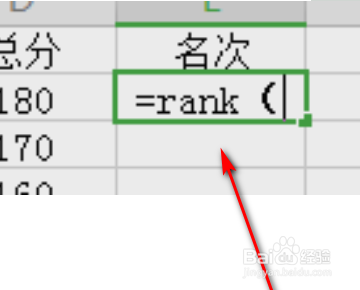 2/5
2/5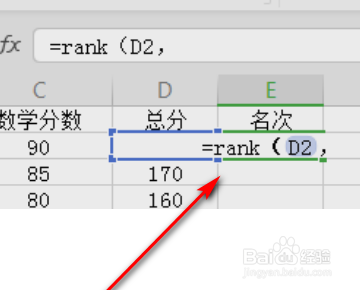 3/5
3/5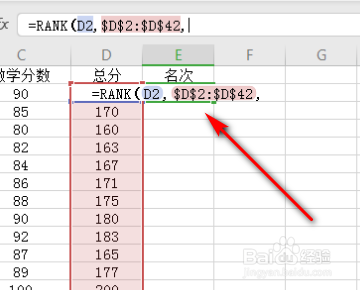 4/5
4/5 5/5
5/5
首先准备一张学生成绩工作表数据,在名次单元格下输入“=rank(”,“rank”函数是根据选定区域求出某个数据在此区域排名的公式。
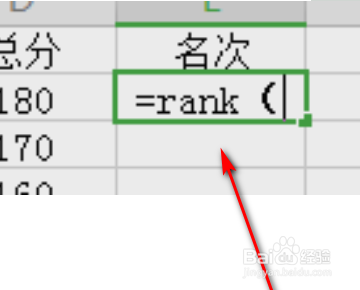 2/5
2/5选定d2单元格,输入“,”,即“=rank(d2,”,“d2”表示求此数据在某个区域的排名。
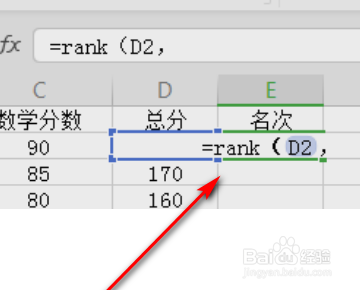 3/5
3/5选定总分单元格区域,输入“,”,即“=RANK(D2,$D$2:$D$42,”“$D$2:$D$42”表示选定的区域。
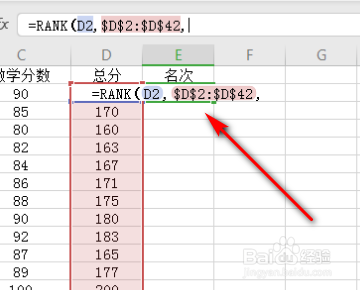 4/5
4/5输入“0)”,按回车键即可,即“=RANK(D2,$D$2:$D$42,0)”“0”代表降序,“1”代表升序。
 5/5
5/5最后双击刚刚填入的单元格右下角填充即可,如下图所示就完成了。

版权声明:
1、本文系转载,版权归原作者所有,旨在传递信息,不代表看本站的观点和立场。
2、本站仅提供信息发布平台,不承担相关法律责任。
3、若侵犯您的版权或隐私,请联系本站管理员删除。
4、文章链接:http://www.1haoku.cn/art_966754.html
上一篇:手机QQ怎么设置群分类?
下一篇:红苋菜鸡蛋饼怎么做
 订阅
订阅